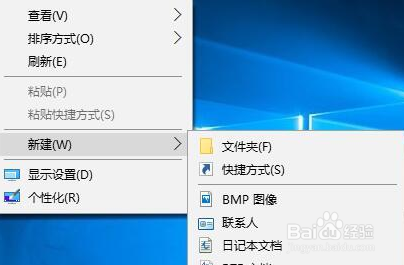在操作电脑过程中,我们经常会遇到需要新建文件及文件夹的情况。那么,如果安装win10系统后,发现在桌面点击右键没有新建项该怎么办呢?电脑小白是束手无策的,这里,小编就给大家分享一下Windows10右键菜单中没有新建选项的解决方案。大家都有使用电脑上右键新建文件或文件夹的功能,但有朋友安装了win10系统后发现右键菜单中没有新建项。如何才能恢复桌面右键菜单中的新建项呢?右键点击桌面空白处,在右键菜单中发现没有新建项,遇到这种情况我们该怎么办呢?下面和小编一起来看看吧。
工具/原料
Win10系统
Win10右键新建不见了图文解说
1、第一步,“win + R”打开运行,输入:regedit,点击“确定”,打开注册表编辑器

2、第二步,在打开的注册表编辑器窗口,展开HKEY_CLASSES_ROOT,在HKEY_CLASSES_ROOT展开项中找到:Directory,再依次展开:Directory\Background\shellex\ContextMenuHandlers
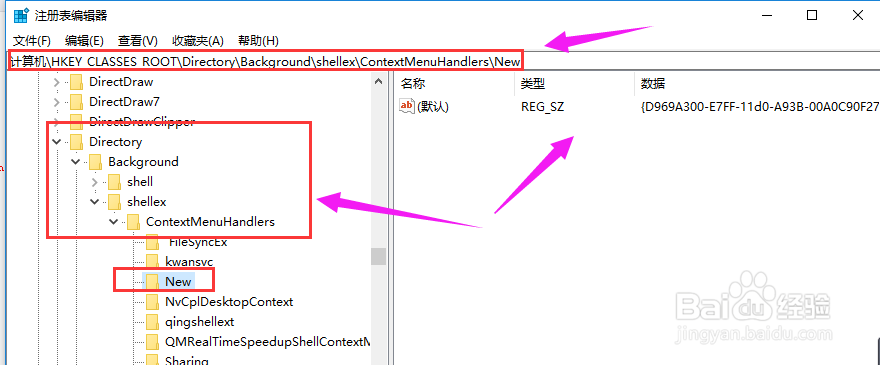
3、第三步,在ContextMenuHandlers展开项找到:New,左键单击:New,如果没有New,右键ContextMenuHandlers--新建--项,命名为New
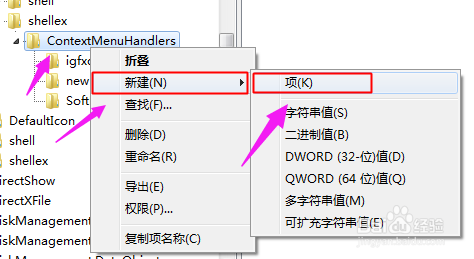
4、第四步,在New对应的右侧窗口,(默认)的值是:{D969A300-E7FF-11d0-A93B-00A0C90F2719},如果不是,则左键双击:(默认),在弹出的编辑字符串的对话框中,把数值数据更改为:{D969A300-E7FF-11d0-A93B-00A0C90F2719},再点击:确定
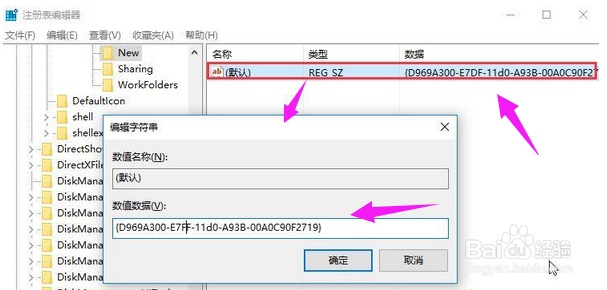
5、第五步,回到系统桌面,右键点击桌面空白处,可见:新建项